Pebbleにアプリをインストールしてみる。
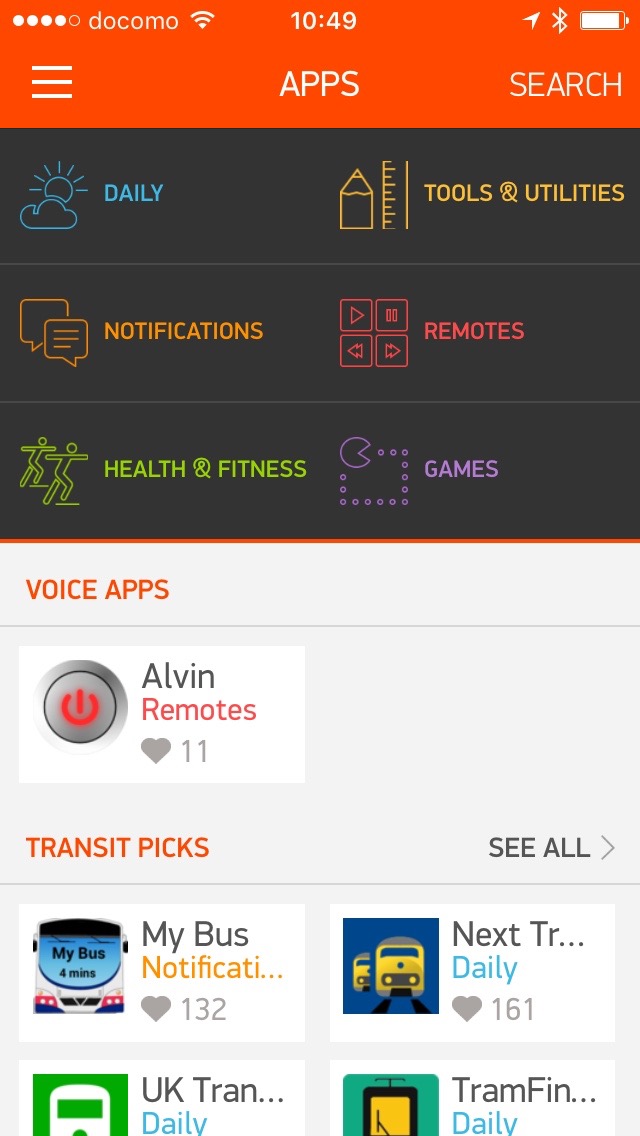
前の記事でiPhoneにインストールしたPebbleのアプリを使って、Pebbleにアプリケーションや時計のフェイスを早速入れてみます。
Pebbleアプリを開いて、「GET APPS」を選択すると、こんな感じ。iPhoneからの通知を便利にしてくれるソフトやフィットネス系のもの、iPhoneのカメラの画像を文字盤に表示してしまうアプリや、GPSから地図を表示するものなど、非常に多彩です。
アプリケーションの他に欠かせないのが時計の文字盤デザインです。
「GET WATCHFACE」を選ぶと、文字盤のデザインが選べます。シンプルなものから可愛いもの、カレンダー機能がついたものなど多彩です。
僕の場合は通勤に傘を持っていくかいつも迷うので、お天気表示がついたものをインストールしてみることにします。
インストールしたいアプリケーションが決まったら、上部にある「ADD」をタッチします。
しばらくしてインストールが終わると、下記のような設定画面が現れました。こういう設定はみんなiPhone側で行えるのですね。
インストールしたアプリによりますが、このWATCHFACEの場合は、表示させる文字の言語や、用事させるお天気の場所などを選択できるようになっていました。
GPSで現在地を表示できますし、手動で都市を選択できるようになっていました。仕事場がある大阪の天気を知りたいので、OSAKAと入力してみました。
設定をするとすぐに反映されました。火曜日と曜日が表示され、下側には大阪市の天気と気温が表示されています。
iPhoneのアプリ側では、MY PEBBLEという画面でインストールされているアプリを管理できるようです。Pebble本体には8つのスロットがあって、そこに使えるアプリを登録していくみたい。SETTINGSボタンを押すと、さっきの設定画面が開けます。
下のLOCKERというスペースは、Pebble本体には送らず、一時待機としてアプリケーションを置いておける場所みたいです。この辺りがよく考えられていますね。少ないメモリーを8つという限られたスロットと退避場所を用意することでうまく活用しています。
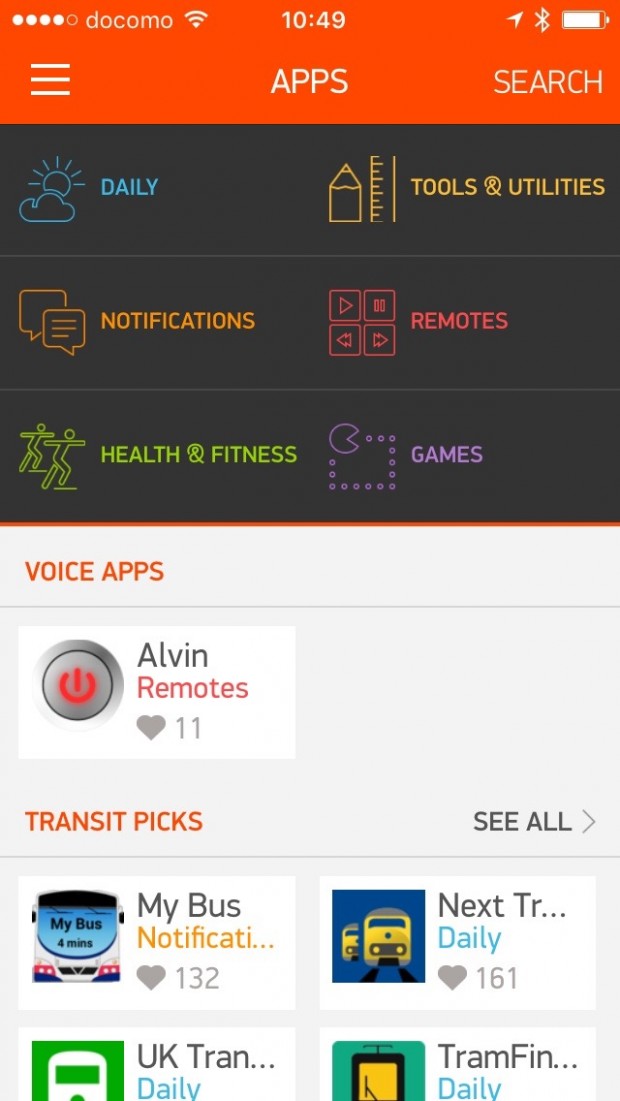
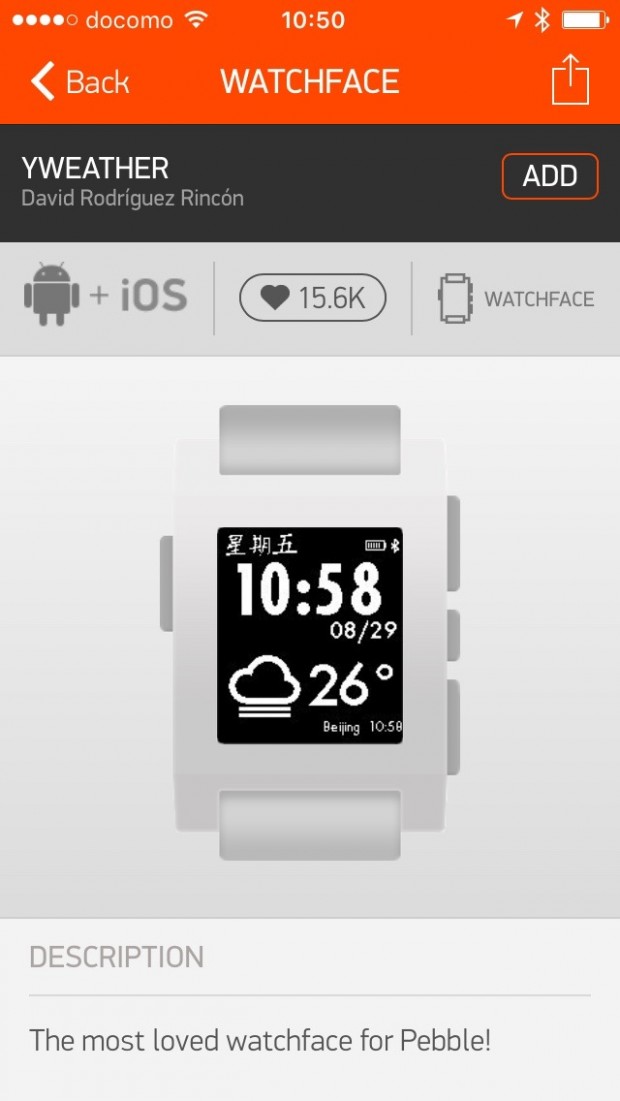
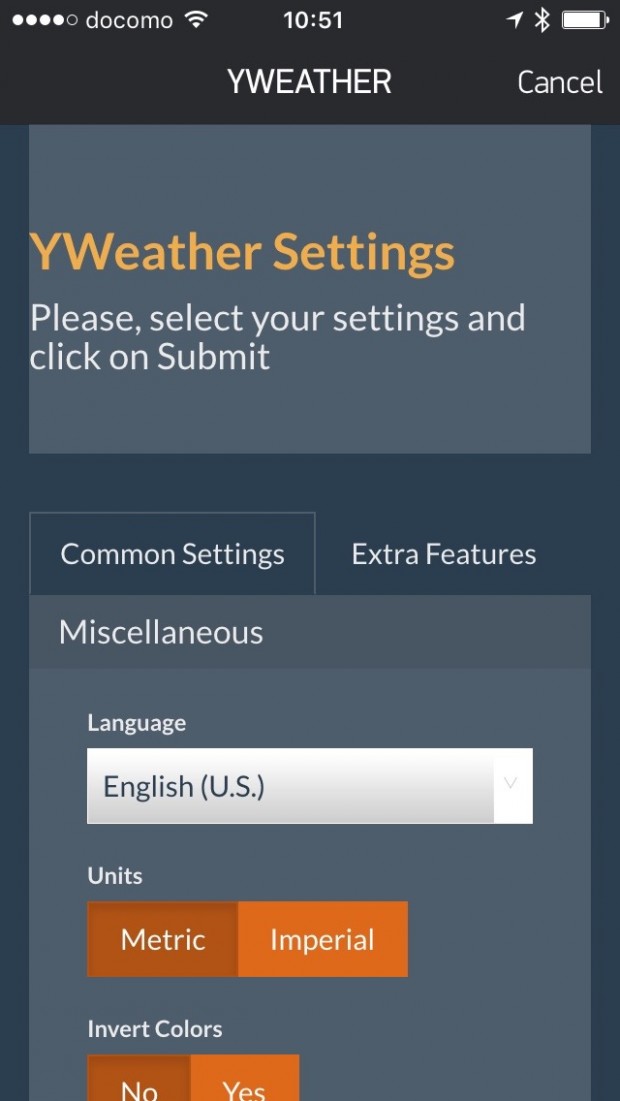
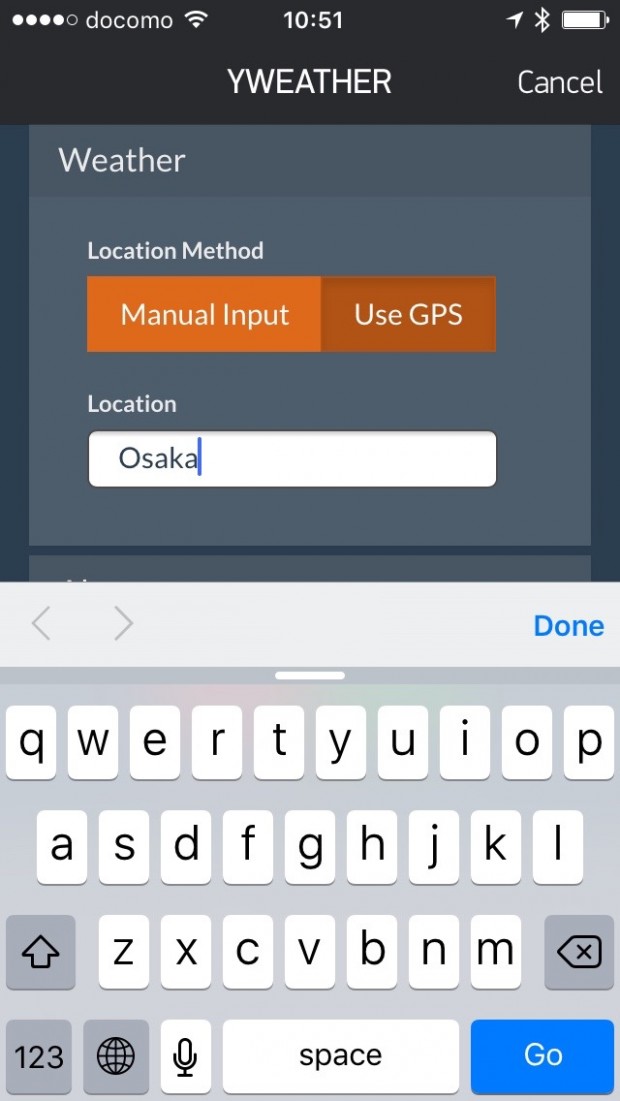

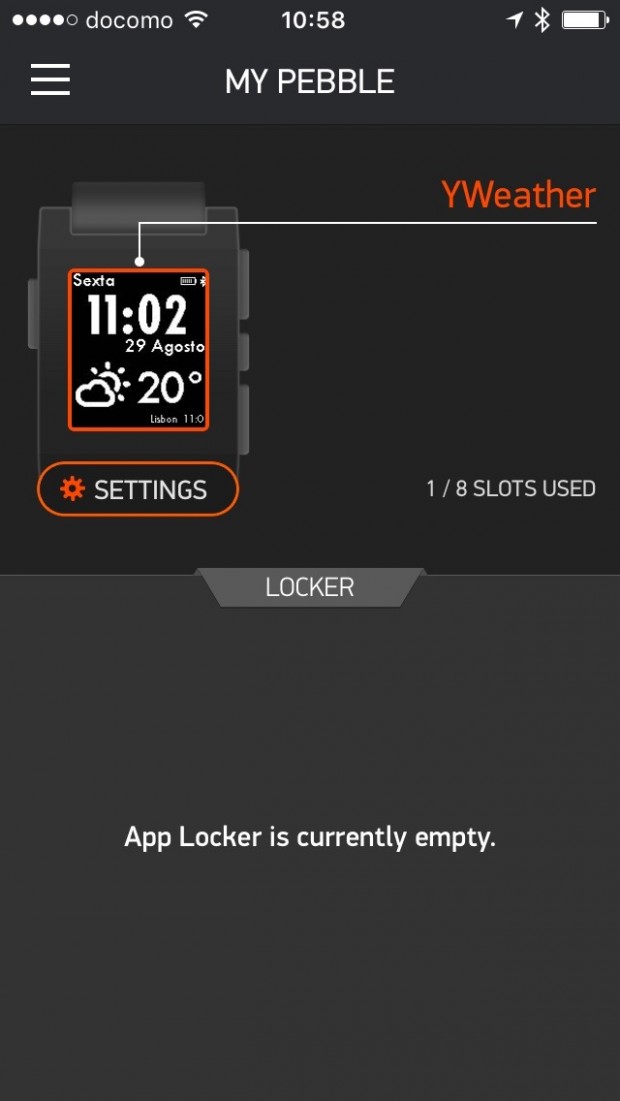



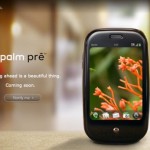
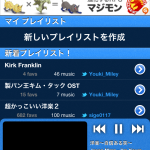
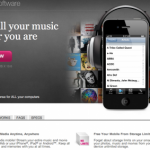

![[商品価格に関しましては、リンクが作成された時点と現時点で情報が変更されている場合がございます。] [商品価格に関しましては、リンクが作成された時点と現時点で情報が変更されている場合がございます。]](https://hbb.afl.rakuten.co.jp/hgb/023d1c50.d20b482d.03792988.5947f6cc/?me_id=1213310&item_id=20650736&pc=https%3A%2F%2Fthumbnail.image.rakuten.co.jp%2F%400_mall%2Fbook%2Fcabinet%2F0541%2F9784798170541_1_136.jpg%3F_ex%3D240x240&s=240x240&t=picttext)

![[商品価格に関しましては、リンクが作成された時点と現時点で情報が変更されている場合がございます。] [商品価格に関しましては、リンクが作成された時点と現時点で情報が変更されている場合がございます。]](https://hbb.afl.rakuten.co.jp/hgb/023d1c50.d20b482d.03792988.5947f6cc/?me_id=1213310&item_id=21026607&pc=https%3A%2F%2Fthumbnail.image.rakuten.co.jp%2F%400_mall%2Fbook%2Fcabinet%2F7790%2F9784295017790_1_3.jpg%3F_ex%3D240x240&s=240x240&t=picttext)

ディスカッション
コメント一覧
まだ、コメントがありません